絞り込まれた患者リストを作成する
患者リスト
患者リストでは、複数の関連オブジェクトからの条件を使用して患者を選択できます。例を考えてみましょう。
最近、Medicaid で Goodly Healthification Post-Operative Care というケアプログラムを患者に利用できるようになりました。(Medicaid は米国の政府出資の医療保険支払者)Leif は、外科手術から回復中で理学療法に登録している患者を複数担当しています。そうした患者のうち、Medicaid の対象資格もあるのは誰かを判別するにはどうすればよいでしょうか? Leif には、Medicaid の対象資格 (Account (取引先) オブジェクトに定義) と理学療法の登録 (Physical Therapy Session (理学療法セッション) オブジェクトに定義) の両方を考慮したリストが必要です。そのリストを作成するには、クロスオブジェクトリレーションが必要です。
クロスオブジェクトリレーション
クロスオブジェクトリレーションを使用すると、別個の関連するオブジェクトの項目によって患者やメンバーを容易に絞り込むことができます。すべてのクロスオブジェクトリレーションには Account (取引先) オブジェクトが含まれます。AccountToCondition はクロスオブジェクトリレーションの一例です。
| クロスオブジェクトリレーション名 | 元オブジェクト |
対象オブジェクト |
| AccountToCondition | Account (取引先) | EhrCondition__c |
Leif の患者リストでは、Physical Therapy Session (理学療法セッション) オブジェクトを Account (取引先) オブジェクトに次のように関連付ける必要があります。
| クロスオブジェクトリレーション名 | 元オブジェクト | 対象オブジェクト |
| AccountToPhysicalTherapySession | Account (取引先) | Physical_Therapy_Session__c |
このクロスオブジェクトリレーションを作成しましょう。
クロスオブジェクトリレーションを作成する
- Health Cloud – Lightning Admin がまだ開いていない場合は、ここでアプリケーションランチャー (
 ) から開きます。
) から開きます。 - アプリケーションランチャーの検索で、
Crossと入力し、[Cross Object Relationships (クロスオブジェクトリレーション)] を選択します。 - [New (新規)] をクリックします。
- クロスオブジェクトリレーションを定義します。
- Cross Object Relationship Name (クロスオブジェクトリレーション名):
AccountToPhysicalTherapySession - From Object (元オブジェクト):
Account - To Object (対象オブジェクト):
Physical_Therapy_Session__c
- Cross Object Relationship Name (クロスオブジェクトリレーション名):
- リレーションを保存します。
カスタム患者リストを作成する
クロスオブジェクトリレーションを作成したので、次は新しい検索条件を使用してカスタム患者リストを設定します。
検索条件を定義する
- アプリケーションランチャー (
 ) から [Health Cloud – Lightning Console (Health Cloud – Lightning コンソール)] を開きます。
) から [Health Cloud – Lightning Console (Health Cloud – Lightning コンソール)] を開きます。 - ナビゲーションメニューで [Patients (患者)] を選択します。
- 設定 (
 ) をクリックし、[Create New List (新規リストを作成)] を選択します。
) をクリックし、[Create New List (新規リストを作成)] を選択します。 - 最初の検索条件を定義します。
- Record (レコード): Physical Therapy Session (理学療法セッション)
- Field (項目): Therapy Type (療法種別)
- Filter operator (検索条件演算子): contains (次の文字列を含む)
- Filter value (項目値): Post-Operative Care (術後ケア)
- [Add Row (行を追加)] をクリックします。
- もう 1 つの検索条件を定義します。
- Record (レコード): Account (取引先)
- Field (項目): Medicaid Eligibility Status (Medicaid 対象資格状況)
- Filter operator (検索条件演算子): equals (次の文字列を含む)
- Filter value (項目値): true
- [Filter Logic (検索条件ロジック)] に
1 and 2と入力します。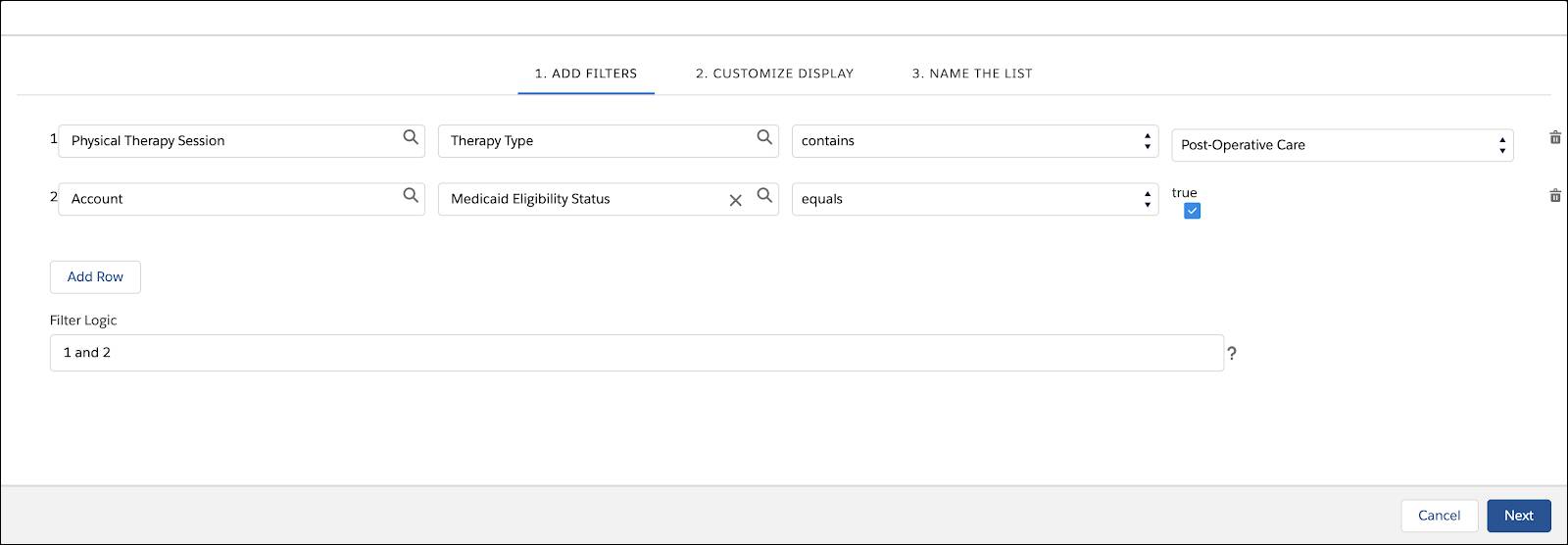
- [Next (次へ)] をクリックします。
表示をカスタマイズしてリストに名前を付ける
- [Physical Therapy Session (理学療法セッション)] カテゴリを選択します。
- 次の項目を [Set Column Order (列の順序を設定)] リストに追加します。
- Session Date (セッション日)
- Physical Therapy Session Name (理学療法セッション名)
- Duration (期間)
- [Account (取引先)] カテゴリを選択します。
- [Medicaid Eligibility Status (Medicaid 対象資格状況)] 項目を [Set Column Order (列の順序を設定)] リストに追加します。
- [Next (次へ)] をクリックします。
- [Name (名前)] に
PT for Post-Operative Care(術後ケアの PT) と入力します。 - リストを保存します。
新しいリストを表示できるように理学療法セッションを作成しましょう。
- アプリケーションランチャーの検索で、
Physicalと入力し、[Physical Therapy Sessions (理学療法セッション)] を選択します。 - [New (新規)] をクリックします。
- 新しい理学療法セッションを定義します。
- Duration (期間):
60 - Account (取引先): Charles Green
- Date (日付): 翌週の日付を選択
- Therapy Type (療法種別): Post-Operative Care (術後ケア)
- Duration (期間):
- セッションを保存します。
これで、Leif が [PT for Post-Operative Care (術後ケアの PT)] リストを選択すると、術後ケアの理学療法セッションを選択していて、かつ Medicaid の対象資格を持つ患者が表示されます。Medicaid 対象資格状況、セッション日、セッション名、期間が表示されます。
![上記の手順に対応する [PT for Post-Operative Care (術後ケアの PT)] 患者リスト](https://res.cloudinary.com/hy4kyit2a/f_auto,fl_lossy,q_70/learn/projects/customize-patient-data-displays/create-a-filtered-patient-list/images/ja-JP/4255bcb1e134e72e294f805a667b7824_step-5-lasti.png)
使いやすいカスタマイズにより、ユーザーと患者に最適な機能を設定する準備が整います。カスタムオブジェクトを使用して、新しいタイムラインビューを作成し、患者カードを調整し、パーソナライズされた患者リストを定義できます。これらにより、ケアコーディネーターは作業を効率よく整理できます。
